Werbung
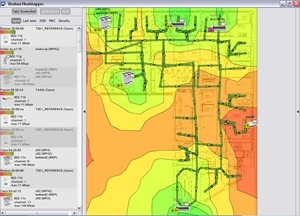 Hat Ihnen jemand gesagt: "Wo ist hier die beste Funkabdeckung?" Und Sie haben nicht die Zeit, ihnen zu sagen, wo sich alle Funkzugangspunkte befinden, weil es so viele von ihnen gibt. Sparen Sie sich Zeit und erklären Sie ihnen immer wieder dasselbe detaillierte Karte Ihrer WLAN-Abdeckung.
Hat Ihnen jemand gesagt: "Wo ist hier die beste Funkabdeckung?" Und Sie haben nicht die Zeit, ihnen zu sagen, wo sich alle Funkzugangspunkte befinden, weil es so viele von ihnen gibt. Sparen Sie sich Zeit und erklären Sie ihnen immer wieder dasselbe detaillierte Karte Ihrer WLAN-Abdeckung.
Wenn Ihnen diese Frage bereits jemand gestellt hat, hätten Sie wahrscheinlich eine Karte von Hand gezeichnet und nur markiert die Zugangspunkte, aber es ist viel einfacher und genauer, es mit professioneller Software wie Ekahau zu tun HeatMapper.
Laden Sie es einfach herunter, installieren Sie es, führen Sie es aus und Sie können in kürzester Zeit das WLAN-Signal Ihrer Region zuordnen. Selbst wenn Ihnen diese Frage nicht gestellt wird, Sie aber einen Laptop haben und sich viel am Arbeitsplatz bewegen, ist es immer hilfreich zu wissen, wo Sie die beste WLAN-Abdeckung erhalten und wo nicht. Heatmapper bietet Ihnen auch Echtzeitinformationen zu Zugangspunkten. Wenn Sie also ein Netzwerkmanager sind, können Sie auf diese Weise Access Points mit einem Problem mit der WLAN-Signalstärke beheben und zeigen, wo Verbesserungen für eine bessere Abdeckung vorgenommen werden können.
Wenn Sie Windows XP oder 32-Bit-Windows Vista haben, laden Sie einfach die ausführbare 52-MB-Datei herunter, installieren Sie sie auf einem WLAN-kompatiblen Laptop und installieren Sie sie.

Jedes Mal, wenn Sie HeatMapper ausführen, werden Sie gefragt, ob Sie eine Karte des Standorts, den Sie überblicken möchten, oder ein einfaches Raster verwenden möchten. Es wird empfohlen, dass Sie einen Grundriss haben, um die besten Ergebnisse zu erzielen. Wenn Sie ein Raster verwenden, stellen Sie sicher, dass Sie Ihre Messung genau auf dem Raster halten, auf dem Sie tatsächlich laufen, um die besten Ergebnisse zu erzielen.
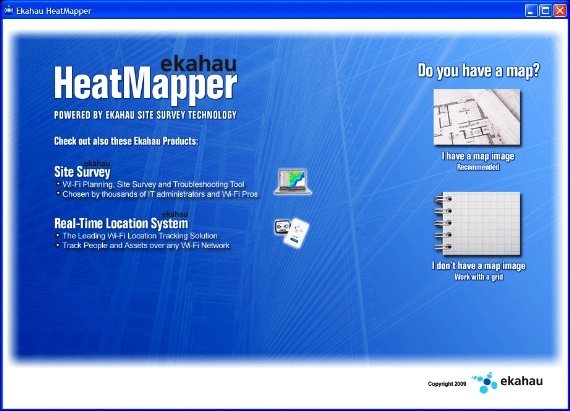
Wenn Sie keine Karte oder keinen Grundriss Ihrer Vermessung haben und eine möchten, gibt es zahlreiche Websites, auf denen Sie schnell eine erstellen können. Ich habe ein grundlegendes Bodendesign für mein Haus erstellt FloorPlanner. Es ist recht einfach zu bedienen, aber ich werde nicht näher darauf eingehen, wie Sie Ihren Grundriss zeichnen. Wenn Sie Ihren Grundriss speichern oder später bearbeiten möchten, können Sie ein Konto erstellen oder einfach einen Screenshot Ihres Grundrisses erstellen. Wenn Sie nicht wissen, wie man einen Screenshot macht, können Sie dieses Tutorial lesen und dann einen Blick darauf werfen Einige Screenshot-Tools 4 Tools zum Erstellen von Screenshots und Screencasts Weiterlesen über das MakeUseOf schon einmal geschrieben hat.
Nachdem Sie nun eingerichtet sind, Ihre WLAN-Signalstärke abzubilden, gehen Sie durch Ihr Haus und klicken Sie jedes Mal mit der linken Maustaste auf die Benutzeroberfläche, wenn Sie eine Übersicht über die Signalstärke erstellen möchten. Um die besten Ergebnisse zu erzielen, stellen Sie sicher, dass Sie hinter Mauern und in allen Ecken des Raums und gehen oft klicken. Wenn Sie mit der Probenahme aus Ihrem Haus fertig sind, klicken Sie mit der rechten Maustaste und eine Karte wird angezeigt Zeigen Sie, wo sich das beste WLAN-Signal befindet und wo möglicherweise ein Problem mit der WLAN-Signalstärke auftritt.
Sobald Sie mit der rechten Maustaste klicken, wird die Funkabdeckung angezeigt, und wenn Sie den Mauszeiger über einen Zugriff bewegen Punkt werden Ihnen detaillierte Informationen wie Signalstärke, Kanal und MAC angezeigt Adresse.
Unten ist der Screenshot des WLAN-Signals in meinem Haus. (Dies ist nur eine Grundzeichnung meines Hauses). Wie Sie sehen können, repräsentieren diese grünen Linien meinen Weg.
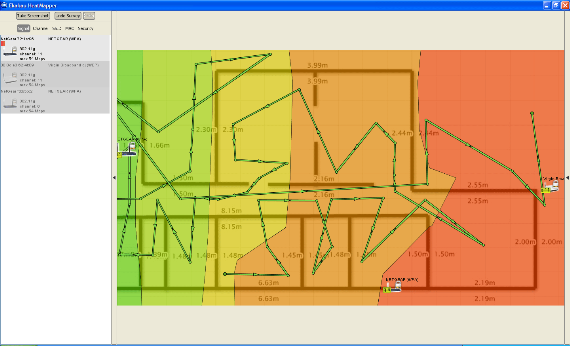
Wenn Sie fertig sind, können Sie auf HeatMapper auf die Schaltfläche "Screenshot machen" klicken, um Ihre Karte zu speichern.
Der einzige Nachteil von HeatMapper ist, dass Sie Ihre Karte nicht vergrößern und Ihren Kartenfortschritt speichern können. Sobald Sie HeatMapper schließen, verlieren Sie Ihre Informationen. Stellen Sie also sicher, dass Sie genügend Zeit haben, um den gesamten Bereich zu untersuchen.
Besuch Ekahau Homepage oder die HeatMapper Seite zum Herunterladen.
Also was denkst du? Was ist das für eine nützliche App, mit der Sie die WLAN-Signalstärke Ihres Hauses visualisieren können? Wissen Sie jetzt, warum Ihre Verbindung immer wieder unterbrochen wird, wenn Sie sich in Ihrem Arbeitszimmer verstecken? Lassen Sie uns Ihre Erfahrungen in den Kommentaren!
Jack Cola ist ein Internetfreak und Technikbegeisterter. Er liebt es, technologiebezogene "How To" -Artikel zu schreiben, die Menschen bei allgemeinen und einzigartigen Problemen helfen.